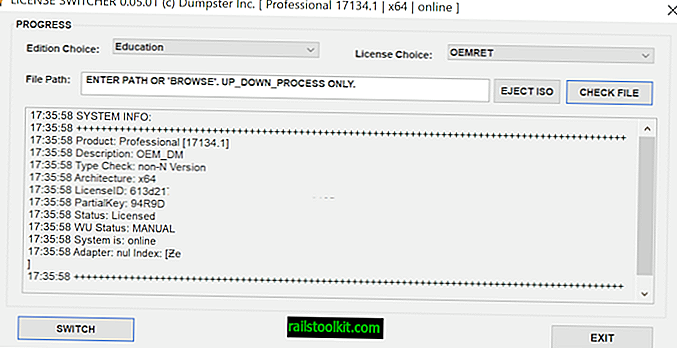Analisei o software de configuração da placa de vídeo MSI Afterburner em 2010. Ao contrário do que o nome sugere, ele é compatível com uma ampla variedade de placas de vídeo, não apenas as fabricadas pela empresa MSI. O software na época oferecia opções de captura de tela. As versões beta recentes agora têm um recurso de captura de vídeo integrado que eu gostaria de analisar neste artigo.
Observe que a captura de vídeo está disponível apenas nas versões beta recentes do software. A versão beta mais recente no momento da redação deste documento é o MSI Afterburner 2.2 Beta 5. Você pode baixar o aplicativo na página de download oficial.
As configurações de captura de vídeo estão disponíveis nas propriedades, que você pode acessar após a instalação e a inicialização. Um clique no botão Configurações na interface principal do aplicativo abre a janela de propriedades. Use a seta direita no topo para localizar a guia Captura de vídeo e clique nela.

Aqui você define a tecla de atalho global de captura de vídeo, o formato de vídeo, a qualidade, a taxa de quadros e a pasta de saída de vídeo. As configurações sugeridas são compactação MJPG com 100% de qualidade, tamanho de quadro completo e taxa de quadros de 25 ou 30. Talvez seja necessário experimentar as configurações, dependendo do desempenho do sistema do computador e da resolução da tela. Lembre-se de que você não precisa apenas capturar o vídeo, mas também reproduzir.
O áudio é capturado automaticamente. Os usuários que não desejam podem desativar a captura de áudio no mesmo menu de configuração.
Certifique-se de definir uma tecla de atalho global que não esteja registrada pelos programas que você está usando. Caso contrário, a tecla de atalho pode não funcionar ou também pode disparar a funcionalidade do programa.
A tecla de atalho inicia e interrompe a gravação do vídeo nos jogos. Uma sessão de gravação é indicada com um pequeno círculo quase invisível no canto superior esquerdo da tela. Este círculo não estará no vídeo resultante. Pode ser necessário testar algumas configurações para encontrar as melhores configurações adequadas para o seu sistema de computador.
Criei um pequeno vídeo de Counter Strike Source para demonstrar os recursos de gravação.
Observe que esta não é a versão de alta qualidade do vídeo. Você precisa visitar o YouTube e selecionar a resolução mais alta para vê-lo.
O tamanho do vídeo depende muito da resolução da tela, compressão e configuração de qualidade. O vídeo de teste de 3, 25 minutos ocupava quase 1, 5 Gigabytes de espaço no disco rígido do computador. Esse tamanho pode ser reduzido significativamente, reduzindo o nível de qualidade ou a resolução do vídeo (antes ou depois da captura). Para fins de demonstração, tudo foi deixado intocado.
Os recursos de captura de vídeo do MSI Afterburner estão emparelhados com os do Fraps. Os usuários que procuram uma alternativa gratuita ao Fraps devem examinar mais de perto o MSI Afterburner, pois ele oferece quase tudo o que o Fraps oferece. Por pouco? O programa não suporta codecs de compressão de vídeo externos.
Usuários cautelosos podem querer esperar até a versão estar beta, antes de instalar e usá-la. Não tive problemas ou problemas ao executá-lo, mas isso novamente pode depender do sistema do PC.